일어나야 할 시간에 따라 취침 시간 알림을 받는 방법

일어나야 할 시간에 따라 취침 시간 알림을 받는 방법
DLL은 무엇이고 왜 등록해야 합니까?
DLL은 Dynamic Link Library의 약자로, 소프트웨어 개발에 사용되는 공유 라이브러리입니다. 이러한 파일은 일반적으로 .ddl 또는 .ocx 확장자를 가지므로, DLL 파일을 등록하면 해당 파일의 정보가 Windows 레지스트리에 저장됩니다.
RegSverHelper로 DLL을 등록하는 방법
RegSvr32 는 DLL을 등록할 수 있는 기본 Windows 유틸리티이지만, 명령줄 기반이라 대부분의 사용자에게는 사용하기 어렵습니다. RegSvrHelper를 사용해 보세요 . 무료이며 휴대성이 뛰어나고 사용하기 쉬운 도구로, DLL을 등록/해제할 수 있는 멋진 GUI 인터페이스를 제공합니다.
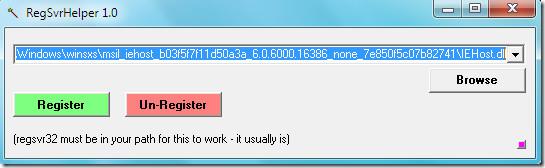 기본적으로 백엔드에서 regsrv32를 사용하여 특정 DLL을 등록/등록 해제합니다. 자체 오류 메시지는 없습니다. 사용 중 오류 메시지가 발생하면 RegSvr32에서 생성됩니다. 원하는 DLL을 찾아 선택하고 " 등록" 또는 "등록 해제" 버튼을 클릭하세요.
기본적으로 백엔드에서 regsrv32를 사용하여 특정 DLL을 등록/등록 해제합니다. 자체 오류 메시지는 없습니다. 사용 중 오류 메시지가 발생하면 RegSvr32에서 생성됩니다. 원하는 DLL을 찾아 선택하고 " 등록" 또는 "등록 해제" 버튼을 클릭하세요.
Windows XP, Vista, Windows 7에서 완벽하게 작동합니다. 최근 등록/등록 취소한 파일 20개를 캐시에 보관하여 최근 기록을 확인할 수 있습니다. 즐겁게 사용하세요!
일어나야 할 시간에 따라 취침 시간 알림을 받는 방법
휴대폰에서 컴퓨터를 끄는 방법
Windows 업데이트는 기본적으로 레지스트리 및 다양한 DLL, OCX, AX 파일과 함께 작동합니다. 이러한 파일이 손상되면 Windows 업데이트의 대부분의 기능이
최근 새로운 시스템 보호 제품군이 버섯처럼 쏟아져 나오고 있으며, 모두 또 다른 바이러스 백신/스팸 감지 솔루션을 제공하고 있으며 운이 좋다면
Windows 10/11에서 Bluetooth를 켜는 방법을 알아보세요. Bluetooth 장치가 제대로 작동하려면 Bluetooth가 켜져 있어야 합니다. 걱정하지 마세요. 아주 간단합니다!
이전에 우리는 사용자가 PDF 병합 및 분할과 같은 옵션을 사용하여 문서를 PDF 파일로 변환할 수 있는 훌륭한 PDF 리더인 NitroPDF를 검토했습니다.
불필요한 문자가 포함된 문서나 텍스트 파일을 받아보신 적이 있으신가요? 텍스트에 별표, 하이픈, 공백 등이 많이 포함되어 있나요?
너무 많은 사람들이 내 작업 표시줄에 있는 Windows 7 시작 상자 옆에 있는 작은 Google 직사각형 아이콘에 대해 물었기 때문에 마침내 이것을 게시하기로 결정했습니다.
uTorrent는 토렌트 다운로드에 가장 인기 있는 데스크톱 클라이언트입니다. Windows 7에서는 아무 문제 없이 작동하지만, 어떤 사람들은
컴퓨터 작업을 하는 동안에는 누구나 자주 휴식을 취해야 합니다. 휴식을 취하지 않으면 눈이 튀어나올 가능성이 큽니다.







